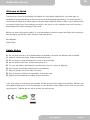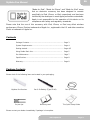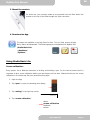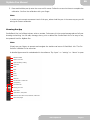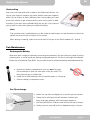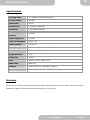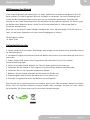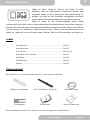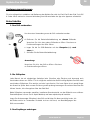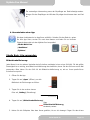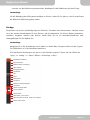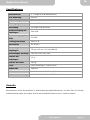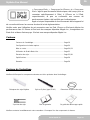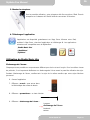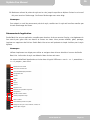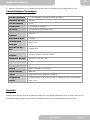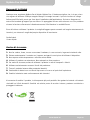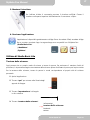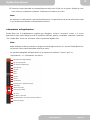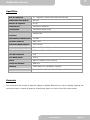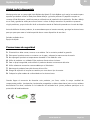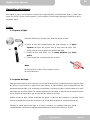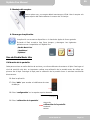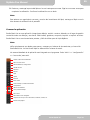AIPTEK MyNote Pen Manuale del proprietario
- Tipo
- Manuale del proprietario
La pagina sta caricando ...
La pagina sta caricando ...
La pagina sta caricando ...
La pagina sta caricando ...
La pagina sta caricando ...
La pagina sta caricando ...
La pagina sta caricando ...
La pagina sta caricando ...
La pagina sta caricando ...
La pagina sta caricando ...
La pagina sta caricando ...
La pagina sta caricando ...
La pagina sta caricando ...
La pagina sta caricando ...
La pagina sta caricando ...
La pagina sta caricando ...
La pagina sta caricando ...
La pagina sta caricando ...
La pagina sta caricando ...
La pagina sta caricando ...
La pagina sta caricando ...
La pagina sta caricando ...
La pagina sta caricando ...
La pagina sta caricando ...
La pagina sta caricando ...

MyNote Pen Manual
www.aiptek.eu Page 26
Benvenuti in Aiptek
Grazie per aver acquistato MyNote Pen di Aiptek.MyNote Pen è l'hardware migliore che ci sia per coloro
che sognano di utilizzare l'iPad per eseguire disegni e immagini accurati. Il piccolo ricevitore si collega
facilmente all'iPad ed è pronto per l'uso dopo l'installazione dell'applicazione. Scrivete o disegnate sul
vostro iPad e salvate gli appunti per uso futuro. Se appoggiate la mano sullo schermo non è un problema
siccome la funzione sfioramento è disattivata mentre l'iPad funziona in modalità Penna.
Prima di iniziare a utilizzare il prodotto si consiglia di leggere questo manuale e di seguire attentamente le
istruzioni, per ottenere il meglio dal proprio dispositivo di inserimento.
Cordiali saluti
Il team Aiptek
Avviso di sicurezza
1. Non far cadere, forare, torcere o smontare l'hardware; in caso contrario, la garanzia risulterà nulla.
2. Evitare assolutamente il contatto con l'acqua e asciugarsi le mani prima di utilizzare il dispositivo.
3. Non esporre ad alte temperature o alla luce solare diretta.
4. Utilizzare il prodotto con attenzione. Non sottoporlo a forte pressione.
5. Per motivi di sicurezza, evitare di utilizzare il prodotto in caso di temporali o fulmini.
6. Utilizzare esclusivamente accessori forniti dal produttore.
7. Tenere il prodotto lontano dalla portata dei bambini.
8. Sostituendo la batteria con un'altra di tipo errato si incorre nel pericolo di esplosione.
9. Smaltire le batterie usate conformemente alle istruzioni.
Al momento di smaltire il prodotto, riciclare quante più parti possibile. Non gettare le batterie e le batterie
ricaricabili nei rifiuti domestici! Smaltirle nel relativo punto di raccolta. Insieme, possiamo contribuire a
proteggere l'ambiente.
IT

MyNote Pen Manual
www.aiptek.eu Page 27
"Made for iPod", "Made for iPhone" e "Made for iPad" indicano
che un accessorio elettronico è stato appositamente progettato
per il collegamento con iPod, iPhone, o iPad, rispettivamente, ed
è stato certificato dallo sviluppatore per soddisfare i requisiti
prestazionali di Apple.
Apple non è responsabile del funzionamento di questo dispositivo
o della sua conformità agli standard di sicurezza e normativi.
Tenere presente che l'utilizzo di questo accessorio con iPod, iPhone, o iPad potrebbe incidere sulle
prestazioni wireless. iPhone, iPod sono marchi di Apple Inc., registrati negli Stati Uniti e in altri
paesi. iPad è un marchio di Apple Inc.
Sommario
Contenuto della confezione ....................................................... Pag. 27
Requisiti del sistema ................................................................. Pag. 28
Per iniziare ............................................................................... Pag. 28/29
Utilizzo di Studio Basic Lite........................................................ Pag. 29-31
Manutenzione della penna......................................................... Pag. 31
Specifiche ................................................................................ Pag. 32
Garanzia................................................................................... Pag. 32
Contenuto della confezione
Controllare che la confezione contenga i seguenti oggetti:
Ricevitore MyNote Pen
Penna 2x batterie (Tipo SR 41)
Dispositivo per la rimozione della
punta della penna
2 punte per la penna
Scheda della garanzia
Questa guida rapida
all'installazione
Nel caso in cui la confezione risultasse incompleta, contattare immediatamente il rivenditore.
IT

MyNote Pen Manual
www.aiptek.eu Page 28
Requisiti di sistema
Per un corretto utilizzo e installazione di MyNote Pen, è necessario disporre di un iPad, iPad 2 e Pad 3 con
iOS 4.3 o superiore e una connessione Internet per scaricare l'applicazione dall'Appstore.
Operazioni preliminari
1. Preparazione della penna
Prima di utilizzarla per la prima volta, è necessario predisporre la penna.
j. Togliere il coperchio del vano batterie nella parte superiore della
penna. Non tentare di aprire l'altra parte della penna stessa. perché
potrebbe non funzionare più correttamente.
k. Installare le 2x batterie SR41, con il polo positivo (+) rivolto
verso l'alto.
l. Chiudere il coperchio del vano batteria.
Nota:
Non tentare di aprire la penna. Così facendo si provocherà
un malfunzionamento.
2. La punta della penna
Ogni persona ha un proprio stile di scrittura o un proprio modo unico di disegnare e predilige
determinati stili di penna rispetto ad altri. Per conferire una sensazione il più possibile realistica,
MyNote Pen è provvisto di due diverse punte per la penna: una versione morbida e una rigida. La
punta rigida è un po' più lunga rispetto alla punta morbida. Dalla nostra esperienza e a seguito di test,
la maggior parte delle persone predilige la versione più rigida che funziona in modo più scorrevole
sull'iPad.
Entrambe le punte utilizzano uno speciale materiale antigraffio in gomma per proteggere lo schermo.
È possibile ordinare punte di ricambio nel webshop Aiptek su www.aiptekshop.de.
Posizionare la propria punta preferita nella penna e spingerla a fondo delicatamente. Non
esercitare una pressione troppo forte per evitare di danneggiare la penna.
2x
IT

MyNote Pen Manual
www.aiptek.eu Page 29
3. Montare il ricevitore
Per l'utilizzo iniziale, è necessario montare il ricevitore sull'iPad. Fissare il
ricevitore sulla parte superiore dell'iPad tramite il connettore a 30pin.
4. Scaricare l'applicazione
L'applicazione è disponibile gratuitamente nell'App Store. Accendete l'iPad, accedete all'App
Store, cercate e scaricate l'app. Le seguenti app sono compatibili con il MyNote Pen:
„Studio Basic Lite“
„IdealNotes“
„FlyNotes“
Utilizzo di Studio Basic Lite
Taratura dello schermo:
Ogni persona ha un proprio modo di scrivere e tenere la penna. Per assicurare il massimo livello di
precisione, è importante eseguire una taratura dello schermo prima di utilizzare la penna per la prima volta.
Per la taratura dello schermo, tenere la penna in modo corrispondente al proprio stile di scrittura
personale.
11. Aprire l'applicazione
12. Toccare “apri” per entrare nella libreria degli
appunti di disegno.
13. Toccare “impostazione” nell'angolo
in alto a destra.
14. Toccare “taratura dello schermo”.
informazioni
taraturadelloschermo
facebook
twitter
Impostazi
IT

MyNote Pen Manual
www.aiptek.eu Page 30
15. Premere e tenere premuta la punta della penna sulla croce finché non si muove. Seguire la croce
nove volte per completare la taratura. Confermare la taratura con il dito.
Nota:
per tracciare in modo preciso il movimento della penna, si prega di tenere la penna nello stesso modo
in cui l'avete tenuta durante la taratura dello schermo.
Informazioni sull'applicazione
Studio Basic Lite è un'applicazione completa per disegnare, scrivere o annotare. Inoltre, è il centro
gestionale di tutti i vostri disegni e scritti. È possibile modificare, gestire, condividere, stampare o eliminare
i file. Studio Basic Lite è uno strumento utile ma potente di MyNote Pen.
Nota:
basta utilizzare le dita per azionare e navigare la barra degli strumenti e il menu di Studio Basic Lite.
La funzione Penna viene disattivata nella barra menu.
Un manuale dettagliato dell'applicazione è incorporato nel software. Toccare "apri" >>
"impostazione" >> "informazioni" per aprire
Nascondi la barra degli strumenti
Apri un nuovo appunto
Apri la libreria /impostazione
Salva appunto
Cancella
Ripeti
Penna
Pennello
Gomma
Cancella tutto
Spessore penna / dimensioni gomma
Trasparenza
Ultimo colore usato
Colore penna primario
Altri colori
Apri album / scatta foto
Condividi l'appunto via e-mail, Facebook, Twitter ecc.
Mostra altre pagine
IT

MyNote Pen Manual
www.aiptek.eu Page 31
Iniziare a scrivere
A questo punto, prendere la penna e scrivete o disegnate direttamente
sullo schermo dell'iPad. Potete appoggiare le dita o la mano sullo
schermo senza provocare alcun effetto negativo. Siccome la superficie
dell'iPad differisce dalla carta normale, sono necessari circa 20 minuti per
prendere la mano e imparare a scrivere o disegnare in modo accurato. Se
non vi trovate con la punta della penna, provate la seconda punta della
penna (morbida o rigida) che vi dà una sensazione diversa.
Nota:
trovare una posizione comoda. Fare attenzione a tenere la penna in modo che non siano bloccati i
segnali trasmessi dalla punta della penna al ricevitore.
Durante la scrittura o il disegno, assicurarsi che il livello di inclinazione rispetto all'iPad sia tra 45 ° e 90 °.
Manutenzione della penna
Sostituzione della batteria
Dopo un certo periodo di tempo potrebbe essere necessario sostituire le batterie nella penna. Quando
lo scritto risulta insoddisfacente o non vengono più riconosciute tutte le parole è il momento di
sostituire le batterie. Utilizzare soltanto batterie di tipo SR41. È possibile ordinarle dal webshop Aiptek
(www.aiptekshop.de).
j. Togliere il coperchio del vano batterie nella parte superiore
della penna. Non tentare di aprire l'altra parte della penna
stessa. perché potrebbe non funzionare più correttamente.
k. Installare le 2x batterie SR41, con il polo positivo (+) rivolto verso l'alto.
l. Chiudere il coperchio del vano batteria.
Sostituire la punta della penna
a. Staccare il cappuccio della penna digitale o utilizzare l'attrezzo per
la rimozione della punta.
b. Afferrare la cartucciacon l'estrattore. Tenere ben ferma la penna
ed esercitare con l'estrattore una pressione su di essa.
c. Estrarre la cartuccia. Far scorrere la nuova cartuccia nella punta
della penna.
d. Premere delicatamente la nuova ricarica fino a quando non
risulta fermamente inserita nella penna.
IT

MyNote Pen Manual
www.aiptek.eu Page 32
Specifiche
Area di copertura 9,7" diagonale (area di funzionamento dell'iPad)
Risoluzione della penna 400 DPI
Velocità di rapporto 60 rps
Trasmissione Infrarossi e ultrasuoni
Connessione Connettore iPad a 30 pin
Alimentazione del
ricevitore
tramite iPad
Alimentazione della penna 2x SR41
Consumo elettrico Max 0,1 W
Autonomia della batteria Fino a 90 ore
Dimensioni del ricevitore 78 mm x 16 mm x 7,4 mm (LxPxA)
Dimensioni della penna 142 mm x 13,6 mm (LxD)
Peso del ricevitore 10 g
Peso della penna 18,6 g
Colore Bianco (ricevitore), nero (Penna)
Codice del modello MNP-001
Software Studio Basic Lite, IdealNotes, FlyNotes
Requisiti di sistema Compatibile con iPad, iPad 2 e iPad 3, con iOS 4.3 o superiori
Garanzia
Fare riferimento alla scheda di garanzia allegata a MyNote Bluetooth per ulteriori dettagli riguardo alla
normativa locale in materia di garanzia, all’assistenza Aiptek e al centro clienti del proprio paese.
IT
ES
La pagina sta caricando ...
La pagina sta caricando ...
La pagina sta caricando ...
La pagina sta caricando ...
La pagina sta caricando ...
La pagina sta caricando ...
La pagina sta caricando ...
La pagina sta caricando ...
-
 1
1
-
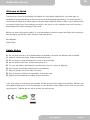 2
2
-
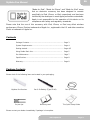 3
3
-
 4
4
-
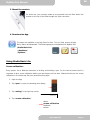 5
5
-
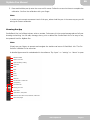 6
6
-
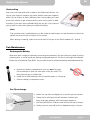 7
7
-
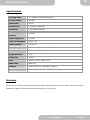 8
8
-
 9
9
-
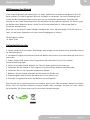 10
10
-
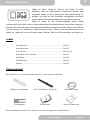 11
11
-
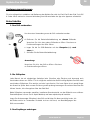 12
12
-
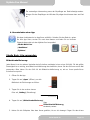 13
13
-
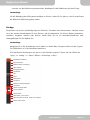 14
14
-
 15
15
-
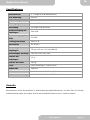 16
16
-
 17
17
-
 18
18
-
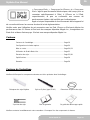 19
19
-
 20
20
-
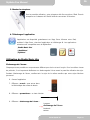 21
21
-
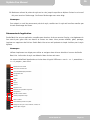 22
22
-
 23
23
-
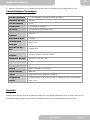 24
24
-
 25
25
-
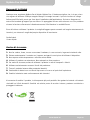 26
26
-
 27
27
-
 28
28
-
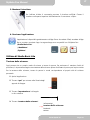 29
29
-
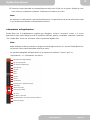 30
30
-
 31
31
-
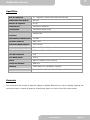 32
32
-
 33
33
-
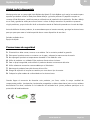 34
34
-
 35
35
-
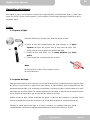 36
36
-
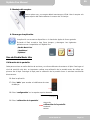 37
37
-
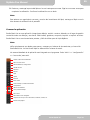 38
38
-
 39
39
-
 40
40
AIPTEK MyNote Pen Manuale del proprietario
- Tipo
- Manuale del proprietario
in altre lingue
- English: AIPTEK MyNote Pen Owner's manual
- français: AIPTEK MyNote Pen Le manuel du propriétaire
- español: AIPTEK MyNote Pen El manual del propietario
- Deutsch: AIPTEK MyNote Pen Bedienungsanleitung
Documenti correlati
-
AIPTEK MyNote Bluetooth specificazione
-
AIPTEK Media Tablet Ultimate II Manuale utente
-
AIPTEK Ultimate II specificazione
-
AIPTEK SportyCam Z3 Guida Rapida
-
AIPTEK SportyCam Z3 Manuale utente
-
AIPTEK 3D-P8 Manuale del proprietario
-
AIPTEK PocketCinema T25 Manuale del proprietario
-
AIPTEK GS 200 Manuale del proprietario
-
AIPTEK GS 372 Manuale del proprietario
Altri documenti
-
Philips AEA3000/00 Manuale utente
-
DANE-ELEC Z PEN Manuale del proprietario
-
DANE-ELEC Z PEN Guida Rapida
-
Plus <a class="arrow" href="manual/Clean_writing_pad_manual.pdf" target="_blank">User's Manual(Eng / Fra / Spa / Ger / Ita / Jap)</a> Manuale utente
-
DANE-ELEC Zpen Manuale del proprietario
-
DANE-ELEC Z PEN - 2 Guida Rapida
-
Lanier D6510 Read this first